
MacのPhoto Boothで写真を撮影する/ビデオを収録する
コンピュータの内蔵カメラやMacに接続されている外付けのビデオカメラを使って、1枚の写真や4枚組の写真を撮影したりビデオを収録したりできます。
注記: Photo BoothでiPhoneの背面カメラをWebカメラとして使用することもできます。iPhoneをWebカメラとして使用するを参照してください。

写真を撮る
外付けのビデオカメラを使用する場合は、コンピュータに接続され、電源が入っていることを確認します。
MacのPhoto Boothアプリ
 で、「写真を表示」ボタン
で、「写真を表示」ボタン  または「ビデオを表示」ボタン
または「ビデオを表示」ボタン  が表示されている場合は、クリックすると「写真を撮る」ボタン
が表示されている場合は、クリックすると「写真を撮る」ボタン  または「ビデオを収録」ボタン
または「ビデオを収録」ボタン  が表示されます。
が表示されます。ウインドウの左下で、「写真」ボタン
 をクリックして1枚の写真を撮るか、「4枚の写真」ボタン
をクリックして1枚の写真を撮るか、「4枚の写真」ボタン  をクリックして4枚の連続写真(4アップの写真と呼ばれます)を撮ります。
をクリックして4枚の連続写真(4アップの写真と呼ばれます)を撮ります。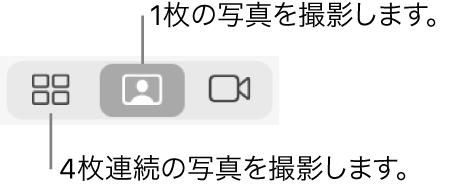
「写真を撮る」ボタン
 をクリックします。
をクリックします。
ビデオを収録する
外付けのビデオカメラを使用する場合は、コンピュータに接続され、電源が入っていることを確認します。
MacのPhoto Boothアプリ
 で、「写真を表示」ボタン
で、「写真を表示」ボタン  または「ビデオを表示」ボタン
または「ビデオを表示」ボタン  が表示されている場合は、クリックすると「写真を撮る」ボタン
が表示されている場合は、クリックすると「写真を撮る」ボタン  または「ビデオを収録」ボタン
または「ビデオを収録」ボタン  が表示されます。
が表示されます。「ビデオを収録」ボタン
 が表示されない場合は、左下で「ビデオ」ボタン
が表示されない場合は、左下で「ビデオ」ボタン  をクリックします。
をクリックします。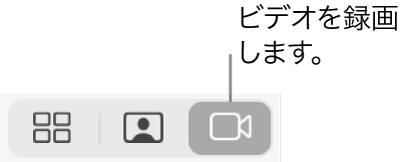
「ビデオを収録」ボタン
 をクリックします。収録が終わったら停止ボタン
をクリックします。収録が終わったら停止ボタン  をクリックします。
をクリックします。
カウントダウンまたはフラッシュをオフにする
写真を撮影するときは、写真が撮影される前に3秒のカウントダウンが入ります。写真が撮影されるときに、画面がフラッシュします。
MacのPhoto Boothアプリ ![]() で、以下のいずれかの操作を行います:
で、以下のいずれかの操作を行います:
カウントダウンをオフにする: Optionキーを押しながら、「写真を撮る」ボタン
 または「ビデオを収録」ボタン
または「ビデオを収録」ボタン  をクリックします。
をクリックします。フラッシュをオフにする: Shiftキーを押しながら、「写真を撮る」ボタン
 をクリックします。
をクリックします。フラッシュ設定を変更する: 「カメラ」>「画面をフラッシュさせる」と選択します。
カウントダウンとフラッシュを両方ともオフにする: OptionキーとShiftキーを押したまま、「写真を撮る」ボタン
 をクリックします。
をクリックします。
Photo Boothアプリ ![]() は、フルスクリーン表示(画面全体に表示する)またはSplit View(同時に別のアプリで作業する)で使用できます。
は、フルスクリーン表示(画面全体に表示する)またはSplit View(同時に別のアプリで作業する)で使用できます。